Cara Menginstal Java di Debian 10 (Buster)
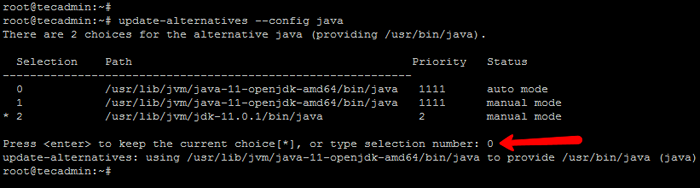
- 5032
- 1047
- Dwayne Hackett
Java adalah bahasa pemrograman populer yang digunakan oleh tagihan aplikasi. Seperti yang kami ketahui bahwa Oracle JDK memerlukan lisensi komersial berdasarkan perjanjian lisensi kode biner Oracle. Kami akan menginstal OpenJDK di sistem Debian Anda. OpenJDK benar -benar gratis, open source java dengan lisensi publik umum GNU.
Tutorial ini akan membantu Anda menginstal Java di Debian 10 Buster Linux System.
Langkah 1 - Cari Paket OpenJDK
Paket OpenJDK tersedia di bawah repositori asli Apt. Anda cukup menggunakan perintah pencarian apt-cache untuk mencari versi java yang tersedia untuk sistem ubuntu Anda.
sudo apt update sudo apt pencarian openjdk
Sesuai output di atas, Anda dapat melihat OpenJDK-11-* dan OpenJDK-8-* tersedia di Manajer Paket.
Langkah 2 - Instal Java di Debian 10
Gunakan perintah di bawah ini untuk menginstal OpenJDK pada sistem Debian 10 Buster Anda menggunakan Paket Manajer dari repositori default. Perintah di bawah ini akan menginstal Java Development Kit (JDK) dan Java Runtime Environment (JRE) keduanya di sistem Anda. Anda hanya dapat menginstal JRE Package hanya untuk menyiapkan lingkungan runtime.
Pilih salah satu opsi di bawah ini untuk menginstal Java di Debian 10:
- Menginstal Java 14:
sudo apt instal openjdk-14-jdk
- Menginstal Java 11:
sudo apt instal openjdk-11-jdk
- Menginstal Java 8:
sudo apt instal openjdk-8-jdk
Langkah 3 - Konfigurasikan versi Java default
OpenJDK Java 11 yang baru diinstal akan dikonfigurasi sebagai versi Java default. Namun dalam beberapa kasus, Anda mungkin perlu mengubah versi Java default. Jalankan perintah berikut di terminal:
Pembaruan -alternatif -config Java
Ini akan mencantumkan semua versi Java yang dikonfigurasi di sistem Anda. Pilih nomor versi yang sesuai seperti yang ditampilkan di tangkapan layar di bawah ini.
Sebuah bintang (*) menunjukkan versi yang saat ini aktif. Di sini saya pilih 0 Untuk OpenJDK 11 dan tekan Enter.
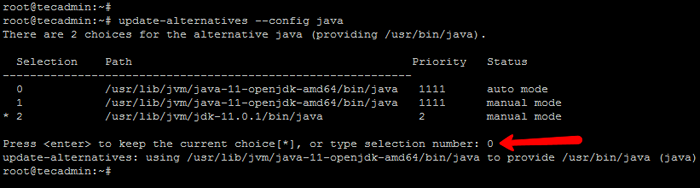
Setelah instalasi Java menggunakan perintah di bawah ini untuk memverifikasi versi Java yang diinstal di sistem Anda.
Java -Version OpenJDK Versi "11.0.9.1 "2020-11-04 Lingkungan Runtime OpenJDK (Build 11.0.9.1+1-post-debian-1deb10u1) OpenJDK 64-Bit Server VM (Build Build 11.0.9.1+1-post-debian-1deb10u1, mode campuran, berbagi)
Langkah 4 - Pengaturan Lingkungan Java
Ini adalah praktik terbaik untuk mengatur variabel lingkungan java setelah memasang java. Untuk mengatur variabel lingkungan java, tambahkan baris berikut ke /etc /profile.D/Java.SH.
echo "Ekspor java_home =/usr/lib/jvm/java-11-openjdk-amd64/">/etc/profile.D/Java.SH
Muat lingkungan ke shell saat ini.
Sumber /etc /profil.D/Java.SH
Sekarang, java_home akan secara otomatis diatur bahkan setelah sistem reboot. Gunakan perintah berikut untuk memeriksa nilai variabel lingkungan
echo $ java_home /USR/LIB/JVM/JAVA-11-OPENJDK-AMD64/
Kesimpulan
Dalam hal ini, Anda cara menginstal Java (OpenJDK) 14, 11 dan 8 pada sistem Debian.

